win10系统是很多电脑用户首选的装机系统,然而有不少用户在使用过程中可能会碰到win10系统修复lol登录服务器没响应的情况。大部分用户电脑技术都是菜鸟水平,面对win10系统修复lol登录服务器没响应的问题,无法自行解决。不少用户都来咨询小编win10系统修复lol登录服务器没响应要怎么处理?其实可以根据以下步骤 1、打开internet Explorer浏览器,依次单击右上角的“工具——internet 选项”。 2、鼠标单击“连接”按钮。这样的方式进行电脑操作,就可以搞定了。下面就和小编一起看看解决win10系统修复lol登录服务器没响应问题详细的操作步骤:
方法/步骤:
1、打开internet Explorer浏览器,依次单击右上角的“工具——internet 选项”。
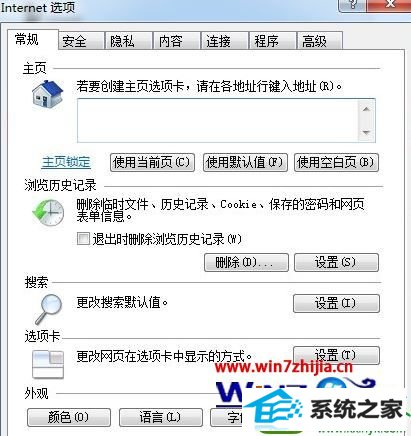
2、鼠标单击“连接”按钮。
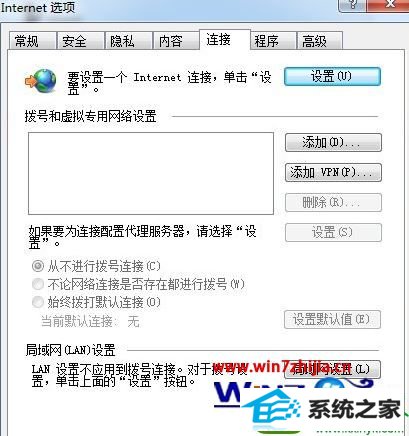
3、鼠标单击“局域网设置”按钮。
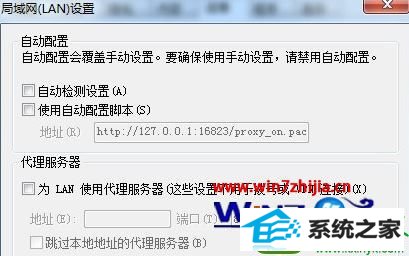
4、将“自动检测设置”和“使用自动配置脚本”的勾去掉,单击“确定”。
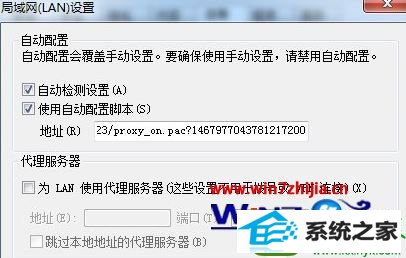
关于win10系统lol登录服务器没响应的修复方法到这里就跟大家分享完了,根据上述的教程来设置,这个问题就能及时的解决了。如果再遇上其他的电脑系统的使用的疑问的话,欢迎大家上win10系统下载官网查看相关的教程。
睿派克win7系统下载 金山一键重装系统 洋葱头xp系统下载 熊猫装机助手 小米系统 悟空win10系统下载 小鱼装机助理 戴尔u盘启动盘制作工具 装机版机大师 小黑马u盘启动盘制作工具 番茄花园u盘装系统 装机员装机助手 速骑士一键重装系统 雨林木风装机助理 傻瓜官网 屌丝u盘装系统 极速win10系统下载 土豆装机卫士 黑云win7系统下载 云帆装机助手